许多win10系统玩家在电脑中玩游戏的时候,都会将一些游戏文件保存起来,然而为了避免以保存的游戏文件丢失,就要将已保存的游戏文件备份起来,该怎么操作呢,本文就给大家讲解一下win10系备份已保存的游戏文件的具体步骤如下。
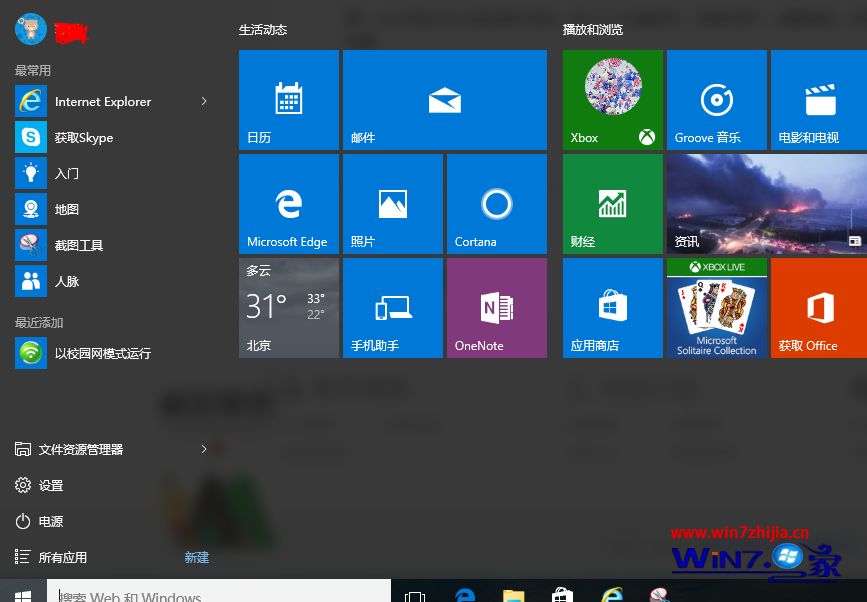
备份游戏在PC上保存文件
1、手动备份已保存的游戏文件
您可以使用文件资源管理器手动备份保存的游戏文件或文件夹。但是,您需要清楚保存文件的存储位置。
游戏保存文件的路径可能会有所不同,但您通常可以在游戏的主文件夹中找到已保存的游戏子文件夹。您的我的文档(或文档)文件夹可能还包括已保存的游戏文件子文件夹。这是您使用文件资源管理器备份游戏保存文件的方法。
►单击Windows 10任务栏上的“ 。
►打开包含游戏保存文件子文件夹的文件夹,如下面的快照所示。
►现在选择已保存的游戏文件子文件夹,然后按“主页”选项卡上的“ 复制到”按钮。
►从下面快照中显示的菜单中选择要将其复制到的文件夹。在桌面或笔记本电脑中插入以备份文件夹。
►您可以大致备份单个保存的文件。打开游戏的保存文件夹,选择一个文件,然后按复制到按钮。
2、使用文件历史记录备份游戏保存文件
►如果您希望自动备份已保存的游戏,请使用备份。这是Windows 10附带的内置备份工具。这是您可以使用该实用程序备份游戏保存文件的方法。
►按Windows 10任务栏左侧的Cortana按钮。
►在搜索框中输入关键字“备份”。选择备份设置以在下面的快照中打开窗口。
►然后将闪存驱动器或其他插入USB插槽。
►按添加驱动器按钮,然后选择备份驱动器。
►默认情况下会选中“ 自动备份我的文件”选项。您可以通过单击“ 更多选项”选择更多配置选项。
►单击“ 添加文件夹”选项。然后,您可以选择子文件夹来备份您保存的游戏文件。
►Windows将使用所选的默认设置每小时备份您的游戏。但是,您可以通过从“备份我的文件”下拉菜单中选择备用选项来配置该设置。
►按“立即备份”按钮备份所选文件夹。
►您可以通过单击直接在下面的快照中显示的“从当前备份还原文件”选项来还原备份。
►您还可以通过右键单击文件并选择“还原以前的版本”,从文件资源管理器中还原备份副本。从下面直接显示的“先前版本”选项卡中选择一个较早的文件。
3、使用GameSave Manager备份保存的游戏
尽管Windows有许多备份实用程序,但没有很多专门用于备份游戏保存的工具。 GameSave Manager是免费软件,可以扫描您的硬盘上的游戏及其保存文件。然后,您可以选择要保存的GameSave Manager文件夹,而无需通过文件资源管理器进行翻阅。这是您可以使用该软件备份游戏保存的方式。
►打开,然后单击那里的下载按钮,将GamesSave Manager的ZIP文件保存到Windows。
►在文件资源管理器中打开GameSave Manager ZIP,然后按“全部提取”按钮。
►输入将压缩文件夹提取到的路径,然后单击“提取”选项。
►从解压缩的文件夹中打开GameSave Manager的窗口。
►可能会打开一个对话框,要求打开具有管理员权限的软件。按是按钮打开具有管理员权限的GamesSave Manager。
►单击“制作备份”选项,以打开包含游戏保存文件的文件夹列表,如下面的快照所示。
►单击“全选”复选框以备份所有列出的文件夹。
►按立即启动备份任务按钮。
►选择一个要备份游戏保存到的文件夹,然后单击“确定”按钮。
GameSave Manager还有一些其他方便的工具和选项。您可以通过单击软件窗口上的“ 计划任务”来计划备份。您还可以使用“同步和链接”工具创建符号链接,以将游戏保存备份到Google云端硬盘或Dropbox云存储。
这三种方法可以备份游戏的保存文件。当GameSave Manager扫描游戏保存文件夹时,使用该软件备份文件可能比文件历史更快。
上述就是win10系怎么备份已保存的游戏文件的详细操作步骤,有需要的用户们可以按照上面的方法步骤来机进行操作吧。